创建节点并将其保存为组:
- 单击鼠标右键,然后选择“硬件明暗器节点”
 “数学”
“数学” “倍增”、“硬件明暗器节点”
“倍增”、“硬件明暗器节点” “值”
“值” “颜色”和“硬件明暗器节点”
“颜色”和“硬件明暗器节点” “值”
“值” “浮点”以分别创建 MulOp、“颜色”和“值”节点。
“浮点”以分别创建 MulOp、“颜色”和“值”节点。 - 按如下所示连接节点:
- 将“颜色”节点的“RGB”属性连接到“倍增”的第一个“值”属性。
- 将“浮点”节点的“浮点”属性连接到“倍增”的第二个“值”属性。
- 将“倍增”的“结果”属性连接到 TraditionalGameSurfaceShader 的“漫反射颜色”属性。
- 选择三个新创建的节点,然后选择“组”菜单
 “创建组”来创建一个组。
“创建组”来创建一个组。 - 在新的“组”节点上,单击
 图标以输入组视图。
图标以输入组视图。 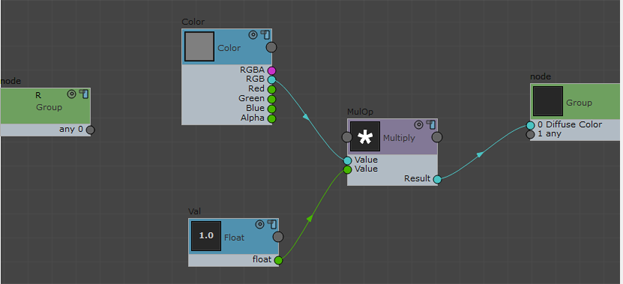
- 单击左侧的“组”节点将其选中,然后在“属性”面板中输入以下信息:
- 类名称:MyColorFunction
- 类别名称:MyNodes
- 子菜单名称:Math
- 选择“组”菜单
 “将组保存到磁盘”。
“将组保存到磁盘”。 - 在操作区域的左上角,单击“退出组”以返回到完整的明暗器图形。
现在,当您使用明暗器树时,可以选择“MyNodes” “Math”
“Math” “MyColorFunction”创建自定义组节点的新实例。
“MyColorFunction”创建自定义组节点的新实例。
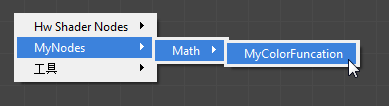
注: ShaderFX 会将组另存为 GRP 文件,并放在以下文件夹中:
/users/<用户名>/my documents/3dsmax/shaderfx/groupnodes/。